
Anpassen der Tonwertkurve mit Color Centro
Starten Sie Color Centro und passen Sie die Tonwertkurve an.
Starten Sie Color Centro und melden Sie sich am System an. (Siehe Starten von Color Centro.)
Der Startbildschirm von Color Centro wird angezeigt.
Klicken Sie im Startbildschirm auf Justage Tonwertkurve.
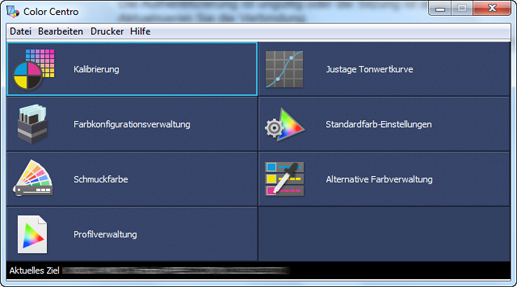
Der Bildschirm Justage Tonwertkurve wird angezeigt.
Klicken Sie auf Muster auswählen.
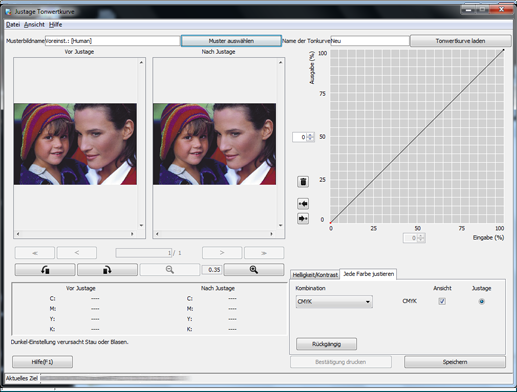
Drücken Sie auf Gehaltener Job.
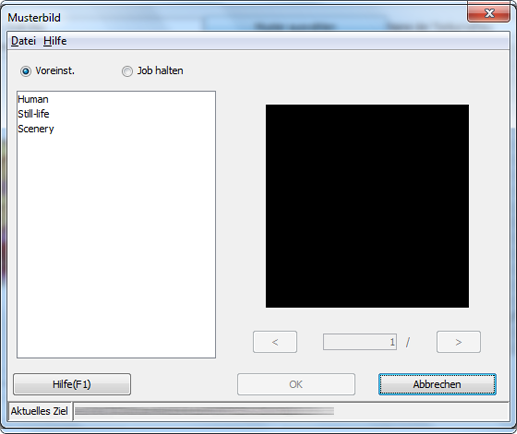
Wählen Sie den Dateinamen für den temporär gespeicherten Job und klicken Sie auf OK.
Wenn Sie Job halten wählen, werden die temporär auf der HDD gespeicherten Jobs in einer Liste angezeigt.
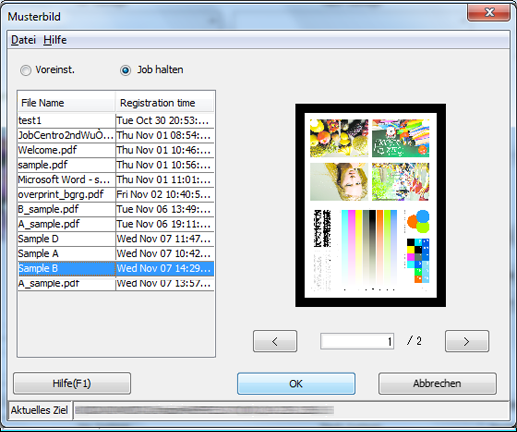
Das ausgewählte Bild wird in den Bildschirm Justage Tonwertkurve geladen und das Musterbild wird angezeigt.
Klicken Sie auf Jede Farbe justieren und wählen Sie dann CMYK unter Kombination.
zusätzliche ErklärungKlicken Sie zur Anpassung der Helligkeit und/oder des Kontrasts auf Helligkeit/Kontrast.
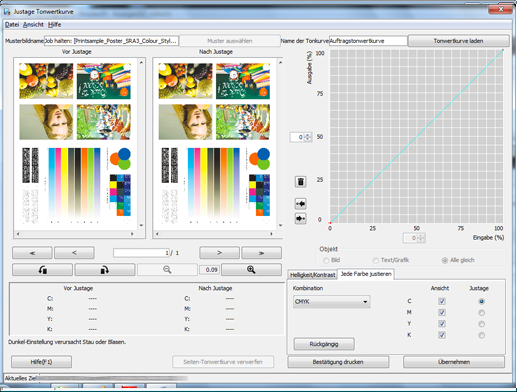
Aktivieren Sie unter Justage die Optionsschaltfläche der Farben, die Sie anpassen möchten (C/M/Y/K). Klicken Sie auf die Tonwertkurve und ziehen Sie den angezeigten Griff (Arbeitspunkt), um die Tonwertkurve anzupassen.
Nehmen Sie die Justage vor und beachten Sie dabei die Musterbilder unter Vor Justage und Nach Justage.
zusätzliche ErklärungWenn Sie den angezeigten Teil des Bilds ändern möchten, bewegen Sie die Scroll-Leiste.
zusätzliche ErklärungSie können mit den Tasten unter den Musterbildern die Bilder um 90 Grad im Uhrzeigersinn oder entgegen dem Uhrzeigersinn drehen und in die Bilder hinein- oder aus den Bildern herauszoomen.
zusätzliche ErklärungWenn Sie die Helligkeit des Bilds erhöhen möchten (hellere Farben), stellen Sie eine konkave Kurvenform her.
zusätzliche ErklärungWenn Sie die Helligkeit des Bilds verringern möchten (dunklere Farben), stellen Sie eine konvexe Kurvenform her.
zusätzliche ErklärungWenn Sie den Kontrast erhöhen möchten (dunkle Farben werden dunkler und helle Farben werden heller, um mehr Schärfe zu erzielen), bilden Sie eine S-förmige Kurve.
zusätzliche ErklärungWenn Sie den Kontrast verringern möchten (dunkle Farben werden heller und helle Farben werden dunkler, um den Ausdruck zu verstärken), bilden Sie eine umgekehrte S-Kurve.

Klicken Sie nach dem Abschluss der Justage auf Übernehmen.

Geben Sie einen Namen für die angepasste Tonwertkurve ein. Wählen Sie Controller als Zielordner und klicken Sie auf Speichern (Save).
Bei Auswahl von Controller, wird die Schmuckfarbe im Bildcontroller gespeichert.
Beispiel: Die Tonwertkurve wird unter dem Namen "Sample-Curve" gespeichert.
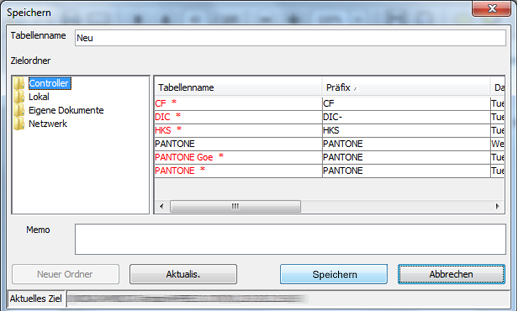
Wenn nach dem Abschluss des Speichervorgangs die Bestätigungsmeldung angezeigt wird, klicken Sie auf OK.

Schließen Sie den Bildschirm, indem Sie den Eintrag Schließen im Menü Datei wählen.
